

Aan de slag met je Mac
Je kunt je nieuwe Mac meteen configureren en gebruiken. Kies bijvoorbeeld een weergave voor je bureaublad, wijzig algemene instellingen en gebruik nieuwe apps.
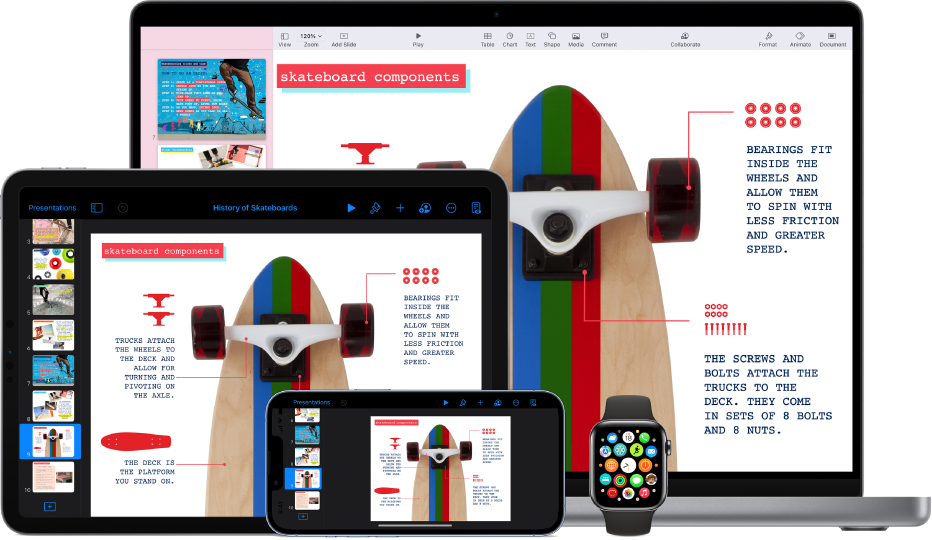
Je Mac met andere Apple apparaten gebruiken
Je Mac werkt naadloos samen met al je andere Apple apparaten. Je kunt onder andere je iPhone als Mac-webcam gebruiken en je Mac en iPad met één toetsenbord en muis bedienen.
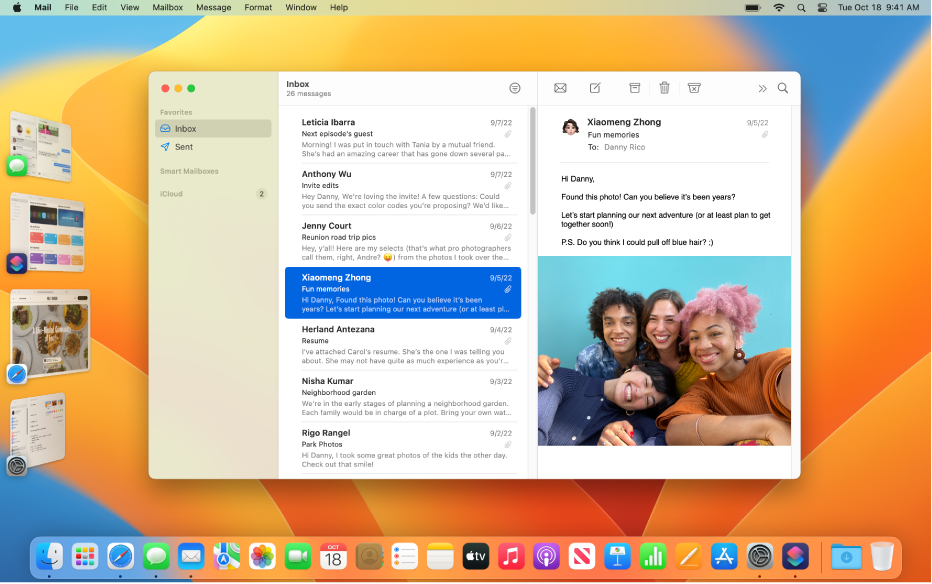
Nog slimmer werken
Dankzij nieuwe functies voor e‑mails en berichten kun je onder andere e‑mails inplannen en recent verstuurde tekstberichten wijzigen. En met Stage Manager blijven appvensters overzichtelijk gerangschikt, zodat je gemakkelijk tussen taken kunt wisselen zonder dat je afgeleid raakt.
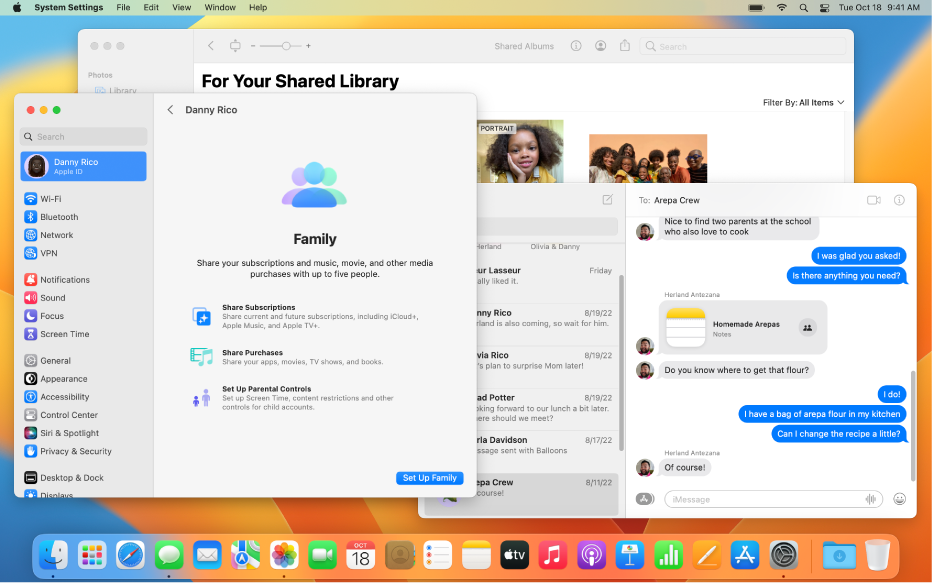
Contact maken en samenwerken
Je kunt meteen vanuit de Berichten-app samenwerken aan een project. Plan een vakantie met vrienden via tabbladgroepen in Safari en wissel vervolgens eenvoudig foto's uit met de hele groep.
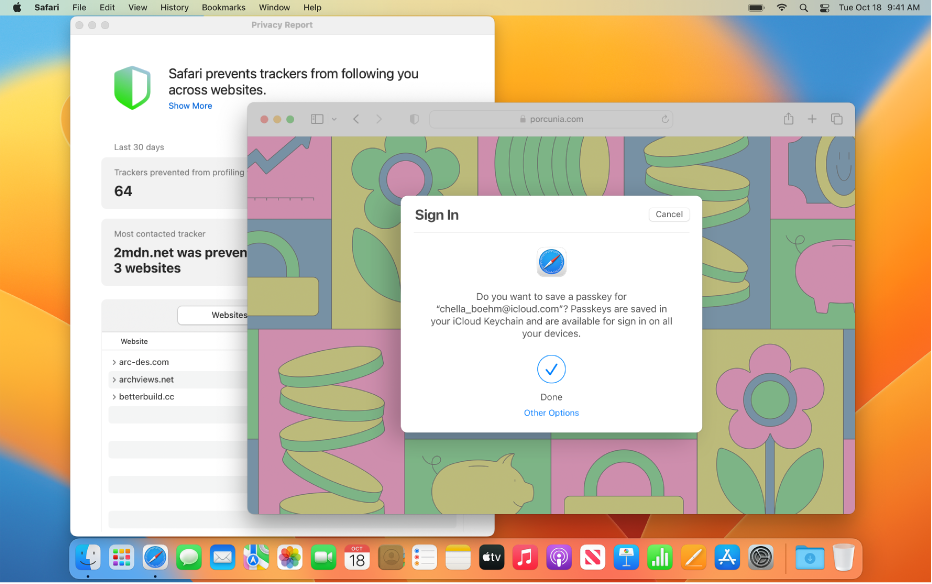
Je Mac en gegevens veilig houden
Het is belangrijk dat je privacy wordt beschermd en dat je gegevens veilig blijven. Je Mac biedt diverse tools en apps om je persoonlijke gegevens en informatie te beschermen en je Mac veilig te houden, van passkeys tot intelligente trackingpreventie en meer.
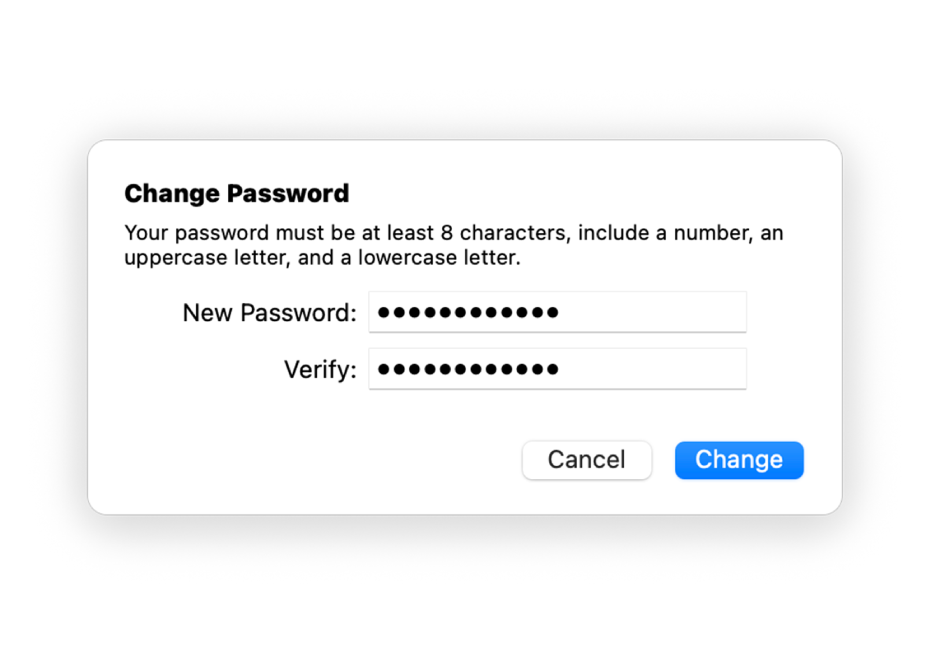
Wachtwoord vergeten?
Je kunt het wachtwoord van je Apple ID wijzigen of opnieuw instellen.
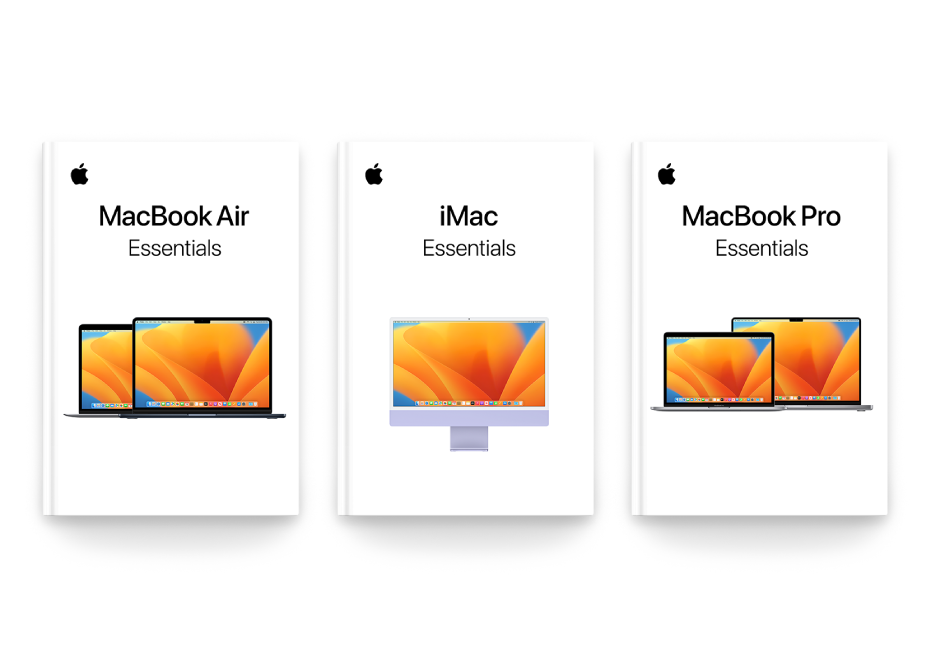
Je basishandleiding vinden
Heb je een nieuwe Mac? Lees de basishandleiding voor jouw model.
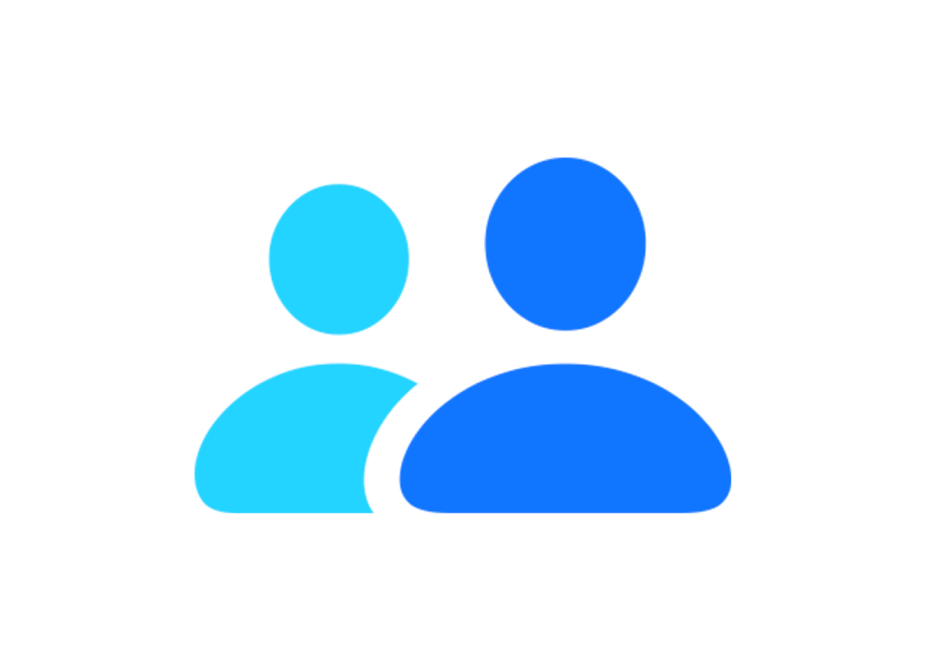
Neem contact op met Apple Support
Als je vragen hebt, kun je contact met Apple opnemen voor hulp.
Om in de macOS-gebruikershandleiding te zoeken, klik je op 'Inhoudsopgave' bovenaan de pagina of typ je een of meer woorden in het zoekveld.
Raadpleeg de website Support voor macOS voor meer ondersteuning.